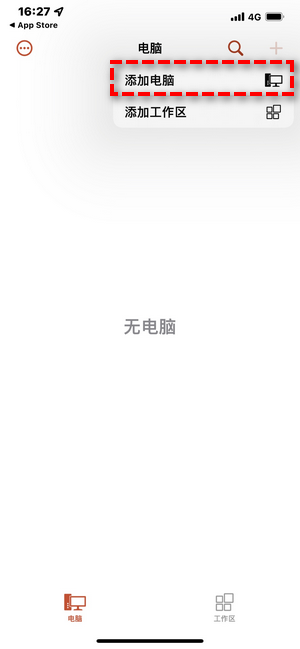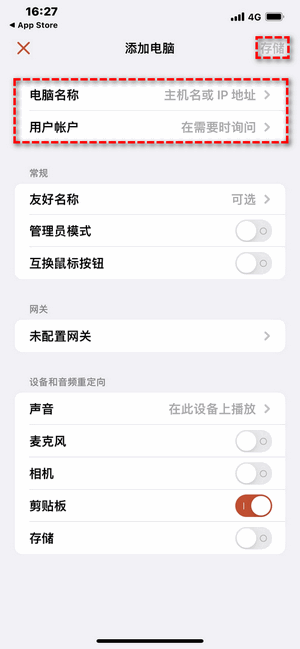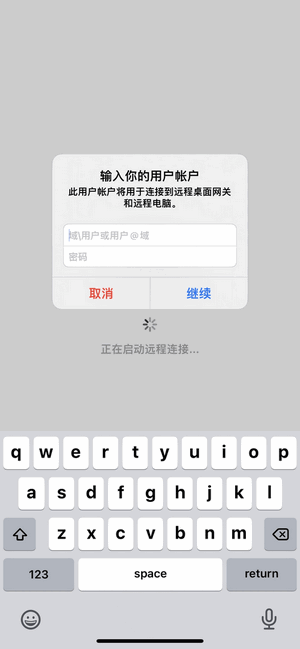手机远程操控电脑怎么实现?(2种方法)
手机如何远程操控电脑?阅读本文,我们将分享两种操作简单的手机远程操控电脑方法。
手机如何远程操控电脑?
随着智能手机的普及,它们逐渐展现出取代个人电脑的趋势。毕竟,躺在床上使用手机的舒适感远胜于端坐在桌前操作电脑。然而,尽管手机功能强大,仍然有一些任务是手机难以处理的,必须依赖电脑。如果能够通过手机远程操控电脑,那将会带来极大的便利。为了满足这一需求,我们将为大家介绍两种手机远程操控电脑的方法。
方法1.远程看看软件
远程看看是一款功能强大的免费远程桌面软件,兼容多种平台,包括Windows、Windows Server、macOS、iOS和Android设备。凭借其美观简洁的界面,用户能够轻松地通过手机远程控制电脑。无论是在家远程办公,还是用手机进行远程游戏,远程看看都能让您随时随地连接并操控您的电脑,带来便捷的远程操作体验。
步骤1. 要实现手机远程操控,首先,在您的电脑上打开下载中心,下载安装并运行远程看看软件。随后,进行账号注册并登录您的账户。
步骤2. 在您的手机上启动远程看看应用,并使用刚在电脑上注册的账号进行登录。
步骤3. 点击应用界面中的“设备”选项,在“我的设备”列表中找到并选择要控制的电脑。
步骤4. 点击“一键控制”按钮,即使用手机远程操控电脑。
方法2.微软远程软件
Remote Desktop是一款由微软开发的应用程序,可帮助用户通过远程连接的方式访问和控制Windows电脑。该应用广泛兼容多种设备和操作系统,包括Windows、macOS、iOS和Android,为用户提供了一种高效便捷的远程办公解决方案。
步骤1. 首先,确保您的电脑已经开启远程桌面功能。在此之后,打开手机中的微软远程桌面应用。在应用界面的右上角,您会看到一个“+”号按钮,点击它,然后在弹出的窗口中选择“添加电脑”。
步骤2. 在接下来的界面中,您需要在“电脑名称”一栏输入您电脑的IP地址。同时,根据需要填写其他相关信息,再点击“存储”。
步骤3. 回到软件的主界面,您将看到刚刚创建的IP地址图标,点击它以进行连接。此时,需要输入电脑的用户名和密码之后,即使用手机远程操控电脑。
总结
手机如何远程操控电脑?本文为大家分享了两款免费的远程桌面软件,分别是远程看看软件和微软远程软件。通过这两款软件您可以轻松实现手机远程操控电脑。无论您是在家中、办公室还是外出时,都能本文介绍的两种方法随时管理和访问您的电脑。